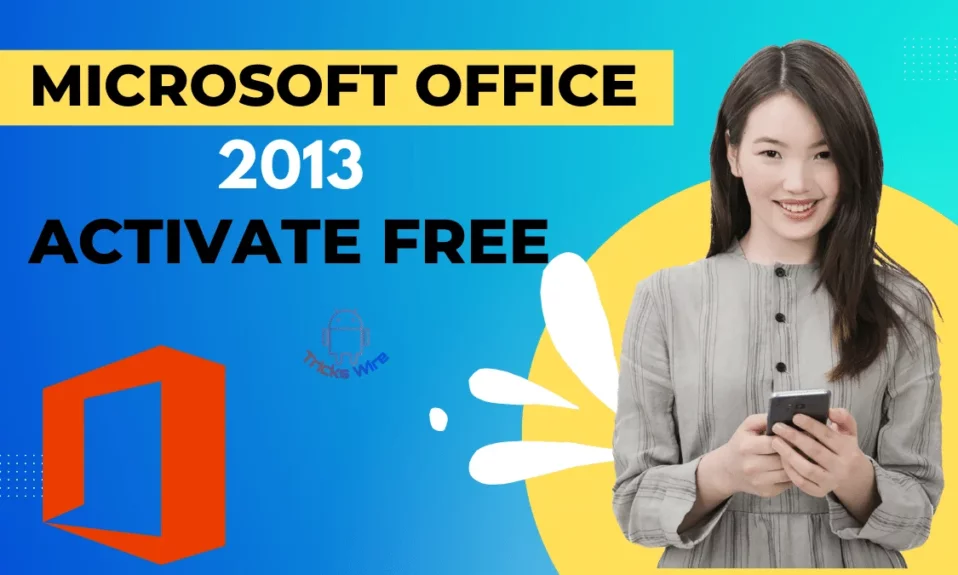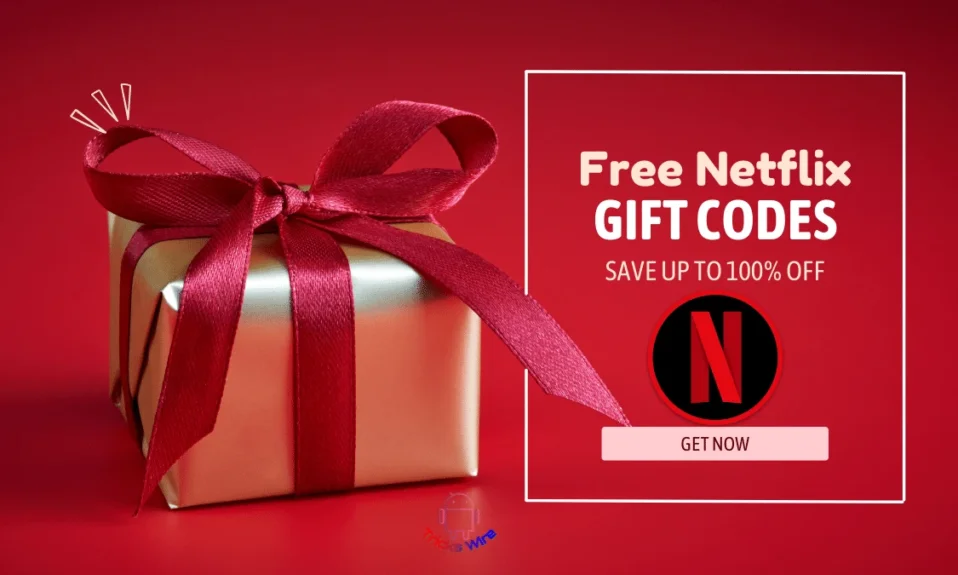まだ Microsoft Office 2013 を使用していて、今後も使用したいと考えていますか? Microsoft Office 2013を永続的にアクティブ化する? 「はい」の場合、あなたは正しい場所を訪れています。この記事では、Microsoft office 2013 を永久にライセンス認証するすべての方法を紹介します。
Microsoft Office 2013 のライセンス認証されていないコピーを使用すると、ソフトウェアの一部の機能が制限される場合があります。 したがって、Microsoft Office 2013 のすべての機能にアクセスできるようにするには、Microsoft Office 2013 をライセンス認証することをお勧めします。
Microsoft Office 2013 をライセンス認証する方法は 2013 つではなく、数多くあります。KMS Auto-Lite、KMS Pico、その他さまざまな方法を使用して MS Office 2013 をライセンス認証できます。 この記事では、Microsoft Office XNUMX を無料で永久にライセンス認証するすべての方法について説明します。
| あなたにおすすめ⬇︎ |
|---|
| ➤無料の Microsoft Office 2016 プロダクト キー 7 年 2024 月 100 日 [XNUMX% 動作] |
| ➤Microsoft Windows 11でコードまたはギフトカードを引き換える方法 |
| ➤50 以上の無料 Chegg アカウントとパスワード [100% 機能] |
Microsoft Office 2013を無料で永久にライセンス認証します

Microsoft Office 2013 を無料でライセンス認証するには、さまざまな方法があります。 KMS Auto-Lite、KMS Pico、および KMS Office 2013 を使用して、ソフトウェア スイートをライセンス認証できます。
この記事では、Microsoft Office 2013 を無料でライセンス認証するすべての方法について説明します。
プロダクト キーを使用して Microsoft Office 2013 をライセンス認証する
あなたが持っている場合 Microsoft Officeのプロダクトキー 2013 以降は、キーを使用してソフトウェアのコピーをアクティベートできます。 Microsoft Office 2013 をライセンス認証するには、 プロダクトキー、以下の手順に従ってください:
- まず、Microsoft Office 2013 を PC にインストールします。 既に PC にインストールされている場合は、Microsoft Office 2013 をアンインストールしてから、PC に再度インストールすることをお勧めします。
- 次に、PC 上で Microsoft Office 2013 のアプリケーションのいずれかを開きます。 これを行うには、 Start Menu を押して Windows キーを押して、MS Office 2013 の特定のアプリケーションを検索します。たとえば、次のように検索します。 Microsoft OfficeのWordの2013 それをクリックして開きます。
- アプリケーションを開くと、Microsoft アカウントでログインするように求められます。
- Microsoft アカウントでログインした後、MS Office 2013 のプロダクト キーの入力を求められます。所有しているキーを入力し、製品のライセンス認証を続行します。
このようにして、PC で Microsoft Office 2013 をライセンス認証できるようになります。 ただし、ソフトウェアのプロダクト キーを持っておらず、製品を無料でアクティベートしたい場合は、
そうすれば、あなたもそれを行うことができます。 Microsoft Office 2013 を無料でライセンス認証する方法については、今後説明します。
KMS Auto-Lite を使用した Microsoft Office 2013 のライセンス認証

Microsoft Office 2013 をライセンス認証する最初の方法は、KMS Auto-Lite を使用することです。 これを行うには、以下の手順に従ってください。
- まず、KMS Auto Lite を PC にダウンロードします。 ここからファイルをダウンロードできます .
- ファイルをダウンロードしたら、PC で実行します。 x64 ビット アーキテクチャを使用している場合は、 KMSAuto x64 ファイルを実行する場合は、それ以外の場合は実行します KMSオート ファイル。 ファイルを右クリックして、 管理者として実行。 頭に ツール のセクション KMSオートライト。 ここで、チェックボックスにチェックを入れます Office 2010/2013/2016 RETAIL => VL に変換
- 今すぐ メインウインドウ タブ。 に メインウインドウ タブをクリック GVLK をインストールする のチェックボックスもオンにします 強制的に。
- 次に、をクリックしてください オフィスキー ボタンをクリックして MS Office 2013 プロダクト キーをインストールします。
- キーが正常にインストールされると、次のようなメッセージが表示されます。 キーのインストールに成功しました。 このメッセージが表示されたら、 Officeをアクティブ化する
- プロセスが完了するまで待ちます。 プロセスが完了すると、次のようなメッセージが表示されます アクティベーションが成功しました。 完了すると、Microsoft Office 2013 が正常にライセンス認証されます。
KMS Office 2013 を使用した Microsoft Office 2019 のライセンス認証
Microsoft Office 2013 をライセンス認証するもう 2019 つの方法は、KMS Office XNUMX を使用することです。これを行うには、以下の手順に従います。
- KMS Office 2019 を PC にダウンロードします。 これをクリックするとファイルをダウンロードできます .
- ファイルのダウンロードが完了したら、解凍して開きます。
- KMS Office 2019 フォルダーで、インストール ファイルを選択します。 それを右クリックし、 をクリックします。 管理者として実行。
- KMS オフィス 2019 ウィンドウで、チェックボックスをオンにします Office の再アクティブ化タスク 、次にをクリックしてください オフィス小売 => VL
- その後、をクリックします Officeをアクティブ化する ボタンをクリックして Office 2013 をアクティブ化します。PC に Windows セキュリティの警告が表示された場合は、[次へ] をクリックします。 次を許可します。 Office 2013 のライセンス認証を確認します。
- プロセスが完了するまで待ちます。 プロセスが完了すると、次のようなメッセージが表示されます。 製品のアクティベーションが成功しました.
- これにより、PC で Microsoft Office 2013 を使用できるようになります。
KMS Pico を使用した Microsoft Office 2013 のライセンス認証
KMS Pico ソフトウェアを使用して Office 2013 をライセンス認証できます。KMS Pico を使用して Microsoft Office 2013 をライセンス認証するには、次の手順に従います。
- まず、KMS Pico を PC にダウンロードします。 これをクリックしてください KMS Pico ファイルを PC にダウンロードします。
- ファイルをダウンロードしたら、PC 上で解凍します。
- ここで、KMSPico 実行可能ファイルを右クリックし、 管理者として実行. ファイルを管理者として実行します。
- これを行うと、MS Office 2013 が PC 上でアクティブ化されます。 完了すると、「完了」というメッセージが表示されます。
結論:
これらはいくつかの方法でした Microsoft Office 2013を永続的にアクティブ化する。 プロダクト キーを使用して MS Office 2013 をライセンス認証する方法について説明しました。
さらに、Microsoft Office 2013 を無料で永久にライセンス認証するプロセスについても説明しました。